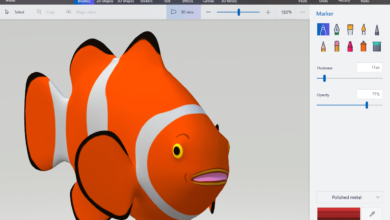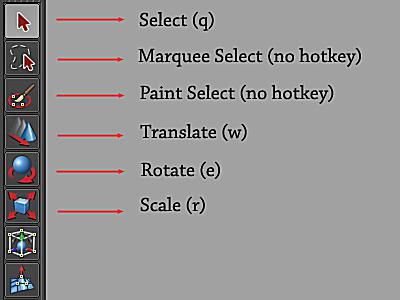
Une fois que vous savez comment placer un objet dans votre scène et modifier certains de ses attributs de base, vous pouvez explorer certaines des façons dont on peut changer sa position dans l’espace. Il existe trois formes fondamentales de manipulation d’objets dans toute application 3D : la translation (ou le déplacement), l’échelle et la rotation.
Contenu
Outils de manipulation d’objets
Il est évident que toutes ces opérations semblent relativement explicites, mais examinons certaines des considérations techniques.
Il existe deux façons différentes d’aborder les outils de traduction, d’échelle et de rotation :
- Tout d’abord, vous pouvez y accéder à partir du panneau de la boîte à outils (photo ci-dessus) situé sur le côté gauche de votre fenêtre de visualisation.
- La seconde (méthode préférée) consiste à utiliser des raccourcis clavier. Pendant le processus de modélisation, vous passerez constamment d’un outil à l’autre, c’est donc une bonne idée d’apprendre les commandes le plus rapidement possible.
Une fois l’objet sélectionné, utilisez les raccourcis clavier suivants pour accéder aux outils de traduction, de rotation et de mise à l’échelle de Maya :
Traduire – wRotation – eEchelle – r
Pour sortir de n’importe quel outil, appuyez sur q pour revenir au mode de sélection.
Traduire (Déplacer)
Sélectionnez l’objet que vous avez créé et rayez le w pour faire apparaître l’outil de traduction.
Lorsque vous accédez à l’outil, une poignée de contrôle apparaît au point de pivot central de votre objet, avec trois flèches orientées le long des axes X, Y et Z.
Pour éloigner votre objet de l’origine, cliquez sur l’une des flèches et faites glisser l’objet le long de cet axe. En cliquant n’importe où sur la flèche ou l’arbre, vous contraindrez le mouvement à l’axe qu’il représente. Si vous voulez seulement déplacer votre objet verticalement, il suffit de cliquer n’importe où sur la flèche verticale et votre objet sera contraint au mouvement vertical.
Si vous souhaitez traduire l’objet sans contraindre le mouvement sur un seul axe, cliquez dans le carré jaune au centre de l’outil pour permettre une traduction libre. Lorsque vous déplacez un objet sur plusieurs axes, il est souvent utile de passer à l’une de vos caméras orthographiques (en cliquant spacebar(au cas où vous l’auriez oublié) pour plus de contrôle.
Échelle
L’outil de mise à l’échelle fonctionne presque exactement comme l’outil de traduction.
Pour changer d’échelle le long d’un axe, il suffit de cliquer et de faire glisser la case (rouge, bleu ou vert) qui correspond à l’axe que vous souhaitez manipuler.
Pour mettre l’objet à l’échelle globalement (simultanément sur tous les axes), cliquez et faites glisser la case située au centre de l’outil. C’est aussi simple que cela !
Faire tourner
Comme vous pouvez le voir, l’outil de rotation apparaît et fonctionne de manière légèrement différente des outils de translation et d’échelle.
Comme pour la translation et l’échelle, vous pouvez limiter la rotation à un seul axe en cliquant et en faisant glisser l’un des trois anneaux intérieurs (rouge, vert, bleu) visibles sur l’outil.
Vous pouvez faire pivoter librement l’objet sur plusieurs axes, en cliquant et en faisant glisser les espaces entre les anneaux. Cependant, vous avez beaucoup plus de contrôle en faisant pivoter un objet un axe à la fois.
Enfin, en cliquant et glissant sur l’anneau extérieur (jaune), vous pouvez faire tourner un objet perpendiculairement à la caméra.
Avec la rotation, il y a des moments où un peu plus de contrôle est nécessaire – à la page suivante, nous verrons comment nous pouvons utiliser la boîte à canaux pour une manipulation précise des objets.
Utiliser la boîte à canaux pour la précision
En plus des outils de manipulation que nous venons d’introduire, vous pouvez également traduire, mettre à l’échelle et faire tourner vos modèles en utilisant des valeurs numériques précises dans la boîte de canaux.
La boîte de canaux est située dans la partie supérieure droite de l’interface et fonctionne exactement comme l’onglet Entrées que nous avons introduit dans la leçon 1.3.
Il existe de nombreux cas où les valeurs numériques peuvent être utiles :
- L’échelle de Maya est basée sur les unités du monde réel (centimètres par défaut), et de nombreuses lumières de Maya se comportent de manière plus réaliste lorsque les objets sont modélisés en utilisant une échelle approximative du monde réel. Cela signifie que si vous modélisez une table qui est censée mesurer un mètre de haut, elle doit être mise à l’échelle à environ 162 cm.
- La boîte à canaux peut également être utile si vous avez besoin d’espacer les objets de manière égale, de définir des échelles fractionnaires (double, demi, etc.), d’aligner les objets le long d’un axe ou de définir des angles exacts pour la rotation (45 degrés, 90, 180, 360, etc.).
Comme dans l’onglet des entrées, les valeurs peuvent être saisies manuellement ou en utilisant le geste clic + glissement du milieu de la souris que nous avons introduit précédemment.
Enfin, la boîte de canaux peut être utilisée pour renommer n’importe quel objet de votre scène, y compris les modèles, les caméras, les lumières ou les courbes. C’est une très bonne idée d’adopter la pratique de nommer vos objets pour une meilleure organisation.
La prochaine étape pour maîtriser Maya est de comprendre la sélection et la duplication.